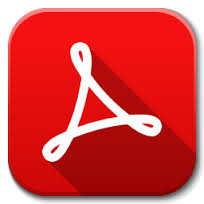Odmítnutí odpovědnosti: Canon Europa NV neposkytuje žádné záruky vztahující se k programům, souborům, ovladačům a dalším materiálům zde obsaženým nebo staženým odtud nebo z jiných stránek společnosti Canon se softwarem. Všechny takové programy, soubory, ovladače a další materiály jsou poskytovány „jak jsou“. Canon odmítá veškeré záruky, výslovné i předpokládané, což se vztahuje mimo jiné na předpokládané záruky týkající se prodejnosti, vhodnosti pro určitý účel a neporučení práv k intelektuálnímu vlastnictví. Canon Europa NV neponese zodpovědnost za žádné chyby zde obsažené, za ztrátu zisku, ztrátu příležitostí, následné či náhodné škody způsobené v důsledku jednání na základě informací či používaní libovolného softwaru z těchto softwarových stránek. Pokud nesouhlasíte s podmínkami tohoto odmítnutí odpovědnosti, nestahujte software.
Omezení exportu: Souhlasíte, že budete dodržovat veškeré exportní zákony, nařízení a omezení dané země i předpis U.S. Export Administration Regulations (EAR) a nebudete exportovat ani re-exportovat, přímo ani nepřímo, software v rozporu s těmito zákony, nařízeními a omezeními či bez příslušných povolení.
Odmítnutí odpovědnosti: Canon Europa NV neposkytuje žádné záruky vztahující se k programům, souborům, ovladačům a dalším materiálům zde obsaženým nebo staženým odtud nebo z jiných stránek společnosti Canon se softwarem. Všechny takové programy, soubory, ovladače a další materiály jsou poskytovány „jak jsou“. Canon odmítá veškeré záruky, výslovné i předpokládané, což se vztahuje mimo jiné na předpokládané záruky týkající se prodejnosti, vhodnosti pro určitý účel a neporučení práv k intelektuálnímu vlastnictví. Canon Europa NV neponese zodpovědnost za žádné chyby zde obsažené, za ztrátu zisku, ztrátu příležitostí, následné či náhodné škody způsobené v důsledku jednání na základě informací či používaní libovolného softwaru z těchto softwarových stránek. Pokud nesouhlasíte s podmínkami tohoto odmítnutí odpovědnosti, nestahujte software.
Omezení exportu: Souhlasíte, že budete dodržovat veškeré exportní zákony, nařízení a omezení dané země i předpis U.S. Export Administration Regulations (EAR) a nebudete exportovat ani re-exportovat, přímo ani nepřímo, software v rozporu s těmito zákony, nařízeními a omezeními či bez příslušných povolení.
Odmítnutí odpovědnosti: Canon Europa NV neposkytuje žádné záruky vztahující se k programům, souborům, ovladačům a dalším materiálům zde obsaženým nebo staženým odtud nebo z jiných stránek společnosti Canon se softwarem. Všechny takové programy, soubory, ovladače a další materiály jsou poskytovány „jak jsou“. Canon odmítá veškeré záruky, výslovné i předpokládané, což se vztahuje mimo jiné na předpokládané záruky týkající se prodejnosti, vhodnosti pro určitý účel a neporučení práv k intelektuálnímu vlastnictví. Canon Europa NV neponese zodpovědnost za žádné chyby zde obsažené, za ztrátu zisku, ztrátu příležitostí, následné či náhodné škody způsobené v důsledku jednání na základě informací či používaní libovolného softwaru z těchto softwarových stránek. Pokud nesouhlasíte s podmínkami tohoto odmítnutí odpovědnosti, nestahujte software.
Omezení exportu: Souhlasíte, že budete dodržovat veškeré exportní zákony, nařízení a omezení dané země i předpis U.S. Export Administration Regulations (EAR) a nebudete exportovat ani re-exportovat, přímo ani nepřímo, software v rozporu s těmito zákony, nařízeními a omezeními či bez příslušných povolení.
Odmítnutí odpovědnosti: Canon Europa NV neposkytuje žádné záruky vztahující se k programům, souborům, ovladačům a dalším materiálům zde obsaženým nebo staženým odtud nebo z jiných stránek společnosti Canon se softwarem. Všechny takové programy, soubory, ovladače a další materiály jsou poskytovány „jak jsou“. Canon odmítá veškeré záruky, výslovné i předpokládané, což se vztahuje mimo jiné na předpokládané záruky týkající se prodejnosti, vhodnosti pro určitý účel a neporučení práv k intelektuálnímu vlastnictví. Canon Europa NV neponese zodpovědnost za žádné chyby zde obsažené, za ztrátu zisku, ztrátu příležitostí, následné či náhodné škody způsobené v důsledku jednání na základě informací či používaní libovolného softwaru z těchto softwarových stránek. Pokud nesouhlasíte s podmínkami tohoto odmítnutí odpovědnosti, nestahujte software.
Omezení exportu: Souhlasíte, že budete dodržovat veškeré exportní zákony, nařízení a omezení dané země i předpis U.S. Export Administration Regulations (EAR) a nebudete exportovat ani re-exportovat, přímo ani nepřímo, software v rozporu s těmito zákony, nařízeními a omezeními či bez příslušných povolení.
Odmítnutí odpovědnosti: Canon Europa NV neposkytuje žádné záruky vztahující se k programům, souborům, ovladačům a dalším materiálům zde obsaženým nebo staženým odtud nebo z jiných stránek společnosti Canon se softwarem. Všechny takové programy, soubory, ovladače a další materiály jsou poskytovány „jak jsou“. Canon odmítá veškeré záruky, výslovné i předpokládané, což se vztahuje mimo jiné na předpokládané záruky týkající se prodejnosti, vhodnosti pro určitý účel a neporučení práv k intelektuálnímu vlastnictví. Canon Europa NV neponese zodpovědnost za žádné chyby zde obsažené, za ztrátu zisku, ztrátu příležitostí, následné či náhodné škody způsobené v důsledku jednání na základě informací či používaní libovolného softwaru z těchto softwarových stránek. Pokud nesouhlasíte s podmínkami tohoto odmítnutí odpovědnosti, nestahujte software.
Omezení exportu: Souhlasíte, že budete dodržovat veškeré exportní zákony, nařízení a omezení dané země i předpis U.S. Export Administration Regulations (EAR) a nebudete exportovat ani re-exportovat, přímo ani nepřímo, software v rozporu s těmito zákony, nařízeními a omezeními či bez příslušných povolení.
Podmínky pro stažení a používání návodů k používání, informačních materiálů a dalších marketingových materiálů
Klepnutím na tlačítko „Accept & Download“ (Přijmout a stáhnout) získáte elektronickou verzi návodu k používání, informačního materiálu či dalších marketingových materiálů společnosti Canon („materiál“) k němuž jste se souhlasili zavázat následujícími podmínkami vztahujícími se na stažení a používání tohoto materiálu. Pokud nechcete být zavázáni těmito podmínkami, klepněte nyní na ikonu křížku (X), abyste opustili tuto stránku a nestáhnuli žádný materiál.
Tento materiál je chráněn autorskými právy a dalšími zákony na ochranu duševního vlastnictví a je vám zpřístupněn pouze pro vaše osobní a nekomerční používání. Všechna ostatní práva jsou výslovně vyhrazena. Nesmíte poskytovat ani zpřístupňovat kopie tohoto materiálu veřejnosti, pronajímat, půjčovat či prodávat tento materiál (ať samostatně nebo s jiným zbožím či službami) nebo jej upravovat, ať již v tištěné nebo elektronické podobě (dále „zakázané zacházení“), bez výslovného písemného souhlasu oprávněné osoby ze společnosti Canon, vlastníka autorských práv. Pokud provedete, budete se angažovat nebo jinak podílet na zakázaném jednání, ať již přímo nebo nepřímo, společnost Canon si vyhrazuje právo přijmout proti vám právní kroky bez upozornění a/nebo uvědomit soudní orgány, kde je to patřičné, ve věci porušení autorského práva společnosti Canon, ochranné známky či jiného relevantního práva na duševní vlastnictví.
CANON, EOS a další značky jsou registrované ochranné známky společnosti Canon Inc. registrované v Evropské unii a dalších regionech a zemích.
Odmítnutí odpovědnosti: Canon Europa NV neposkytuje žádné záruky vztahující se k programům, souborům, ovladačům a dalším materiálům zde obsaženým nebo staženým odtud nebo z jiných stránek společnosti Canon se softwarem. Všechny takové programy, soubory, ovladače a další materiály jsou poskytovány „jak jsou“. Canon odmítá veškeré záruky, výslovné i předpokládané, což se vztahuje mimo jiné na předpokládané záruky týkající se prodejnosti, vhodnosti pro určitý účel a neporučení práv k intelektuálnímu vlastnictví. Canon Europa NV neponese zodpovědnost za žádné chyby zde obsažené, za ztrátu zisku, ztrátu příležitostí, následné či náhodné škody způsobené v důsledku jednání na základě informací či používaní libovolného softwaru z těchto softwarových stránek. Pokud nesouhlasíte s podmínkami tohoto odmítnutí odpovědnosti, nestahujte software.
Omezení exportu: Souhlasíte, že budete dodržovat veškeré exportní zákony, nařízení a omezení dané země i předpis U.S. Export Administration Regulations (EAR) a nebudete exportovat ani re-exportovat, přímo ani nepřímo, software v rozporu s těmito zákony, nařízeními a omezeními či bez příslušných povolení.
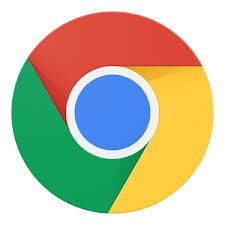
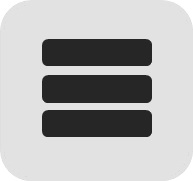 , které se nacházejí vpravo u adresního řádku
, které se nacházejí vpravo u adresního řádku
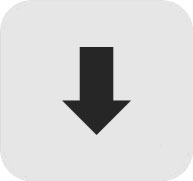
 vedle staženého souboru
vedle staženého souboru
 vedle staženého souboru
vedle staženého souboru

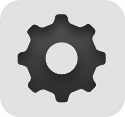

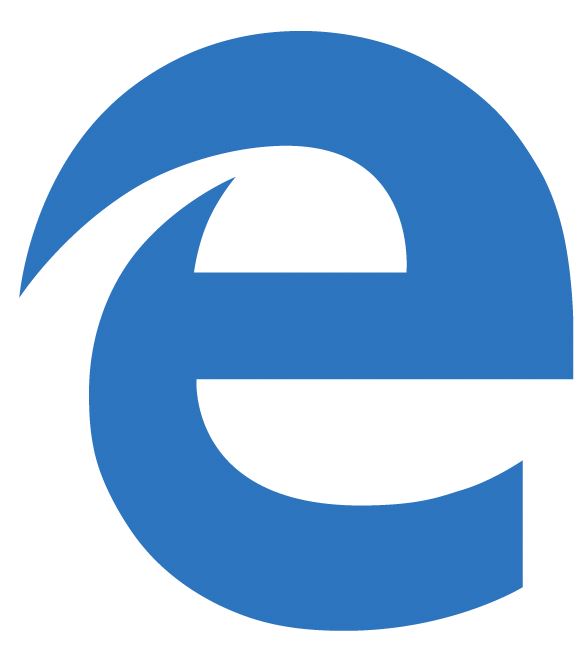

 umístěné v pravé horní části prohlížeče
umístěné v pravé horní části prohlížeče získáte přístup k nabídce Stažené položky, z tohoto seznamu
získáte přístup k nabídce Stažené položky, z tohoto seznamu